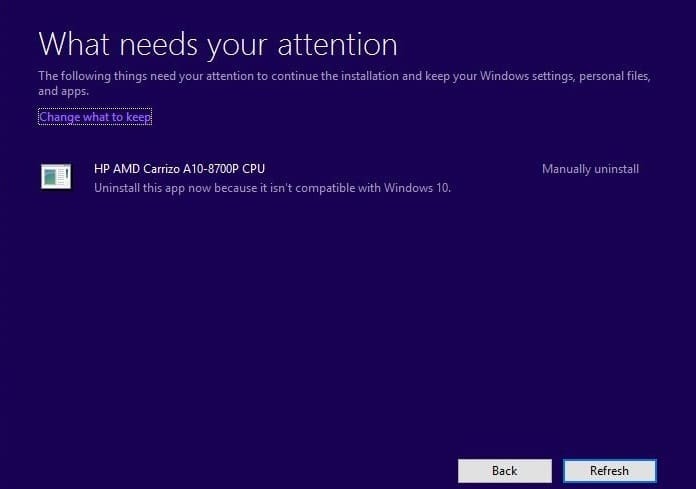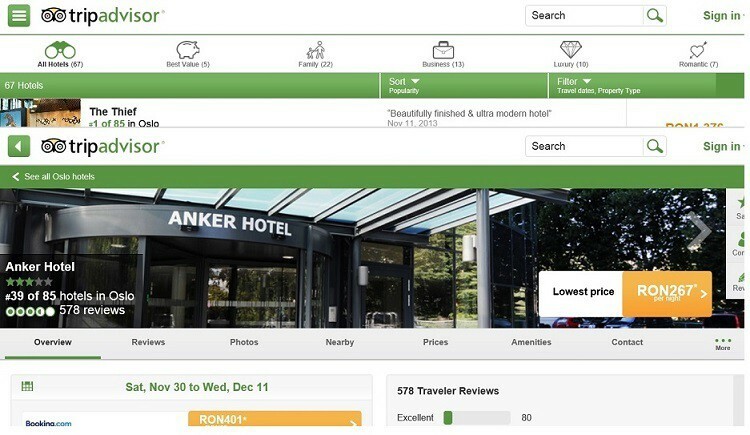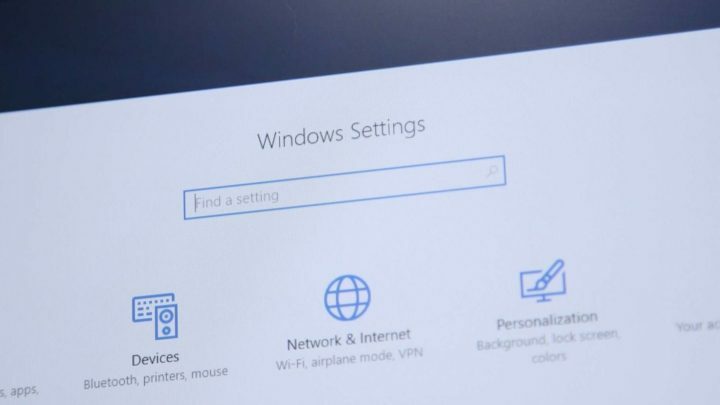Fan düzgün çalışmıyorsa, GPU zarar görebilir
- GPU'nuzun fanları dönüp durursa, PC'nizdeki RAM veya CMOS pili gevşemiş olabilir veya değiştirilmesi gerekebilir.
- RAM modüllerini yeniden yüklemek, video kartınızın fanları dönüp durursa yardımcı olabilir.
- Bu GPU fanı sorununu çözmek için PC'nizin CMOS pilini değiştirmeniz veya en azından yeniden takmanız gerekebilir.

XİNDİRME DOSYASINI TIKLAYARAK KURULUM
Bu yazılım, sürücülerinizi çalışır durumda tutar, böylece sizi yaygın bilgisayar hatalarından ve donanım arızalarından korur. Tüm sürücülerinizi şimdi 3 kolay adımda kontrol edin:
- DriverFix'i İndirin (doğrulanmış indirme dosyası).
- Tıklamak Taramayı Başlat tüm sorunlu sürücüleri bulmak için.
- Tıklamak Sürücüleri güncelle yeni sürümler almak ve sistem arızalarını önlemek için.
- DriverFix tarafından indirildi 0 bu ay okuyucular
Üzerinde oyun oynadığınızda Windows PC'niz ısınır. Bu nedenle, GPU'lar (grafik işlem birimleri grafik kartları olarak da bilinir) bilgisayarları soğutmak için fanlara sahiptir.
Bu nedenle, GPU'nuzun fanları PC'nizdeki sıcaklık kontrolü için önemlidir. Düzgün çalışan GPU fanları, bilgisayarların aşırı ısınmamasını sağlar.
Bazı kullanıcılar, grafik kartlarının fanlarının art arda başlayıp birkaç saniyede bir dönmeyi bırakmasına neden olan bir sorun bildirmiştir.
Okuyucularımızdan biri bize, PC'sinin GPU fanının internette gezinirken tekrar tekrar ve düzensiz bir şekilde dönmeye ve durmaya başladığını söyledi.
Windows 11/10 masaüstü PC'nizde de aynı şeyin olduğunu fark ettiniz mi? Öyleyse, art arda dönmeye başlayan ve duran GPU fanlarını bu şekilde düzeltebilirsiniz.
GPU fanım neden dönmeyi bırakıyor?
Kullanıcılar, gevşek RAM çubuklarının fanların tekrar tekrar başlayıp sonra dönmeyi durdurmasına neden olabileceğini söylediler. Bu kullanıcılar, RAM modüllerini çıkarıp yeniden takarak sorunu çözdüler.
Arızalı veya gevşek bir CMOS pili de bu GPU fan sorununa neden olabilir. Bazı kullanıcılar, CMOS pillerini bilgisayarlarından çıkarıp yeniden takarak hatayı çözmüştür.
GPU fanlarının her zaman dönmesi mi gerekiyor?
Fanlar yalnızca GPU'lar belirli sıcaklıklara ulaştığında dönmeye başlar. Fanların dönmeye başlaması için sıcaklık eşiği değişebilir, ancak 50-55 Santigrat derece ortak bir işarettir.
GPU hayranlarının dönmeye başlaması ve sonra durması da her zaman tamamen alışılmadık bir durum değildir. GPU fanları genellikle PC'yi açtıktan hemen sonra döner ve başlangıçta durur.
Dönen ve sonra duran GPU fanlarını nasıl düzeltirim?
1. Donanım ve aygıt sorun gidericisini çalıştırın
- Arama aracını görüntülemek için tuşuna basın. S tutarken pencereler anahtar.
- giriş CMD ifadeyi arayın ve arama aracında Komut İstemi'ni seçin.
- Aşağıdaki komutu girip tuşuna basarak donanım sorun gidericisini açın. Girmek:
msdt.exe -id DeviceDiagnostic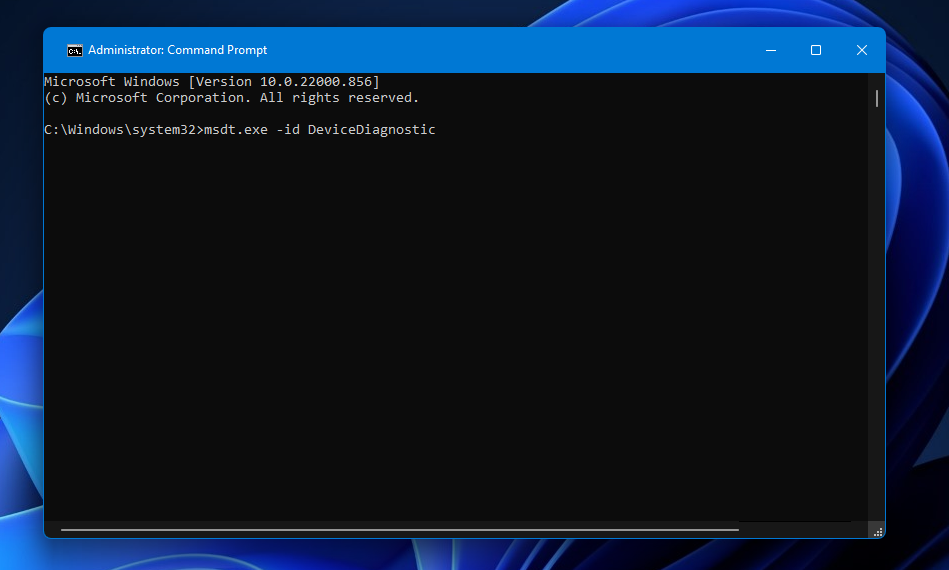
- Tıklamak Gelişmiş, ardından seçin Onarımları otomatik olarak uygula sorun giderici penceresinde.
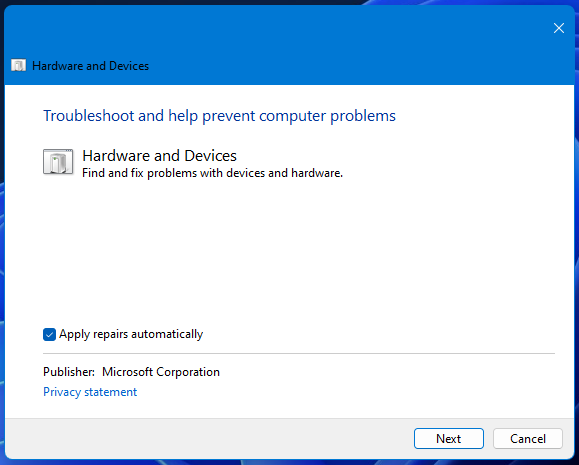
- Sonra tıklayın Sonrakive seçin Bu düzeltmeyi uygula önerilen tüm çözümler için.
2. GPU'nuz için sürücüyü güncelleyin
Bir bilgisayar video kartlarını, bilgisayar programlarını, ses kartlarını veya diğer donanımları işleyemez; bir sürücü tarafından yönetilmeleri gerekir. Bilgisayarınızın gerektirdiği sürücülere tamamen aşina iseniz, sürücüleri manuel olarak güncelleyebilirsiniz, ancak en iyi sonuç, bu amaç için tasarlanmış yazılımları kullanırken elde edilir.
Uzman ipucu:
SPONSORLU
Özellikle bozuk depolar veya eksik Windows dosyaları söz konusu olduğunda, bazı bilgisayar sorunlarının üstesinden gelmek zordur. Bir hatayı düzeltmekte sorun yaşıyorsanız, sisteminiz kısmen bozuk olabilir.
Makinenizi tarayacak ve hatanın ne olduğunu belirleyecek bir araç olan Restoro'yu kurmanızı öneririz.
buraya tıklayın indirmek ve onarmaya başlamak için.
Ancak, grafik sürücülerini güncellemenin başka yöntemleri de vardır. bizim bir göz atın grafik sürücüleri nasıl güncellenir Daha fazla ayrıntı için kılavuz.
Eski veya hatalı GPU sürücülerini güncellemek için kullanabilirsiniz Sürücü Düzeltme. Bu araç bilgisayarınızı tarar ve güncellenmesi gereken aygıt sürücülerini görüntüler. Ardından grafik sürücünüzü buradan güncellemeyi seçebilirsiniz.
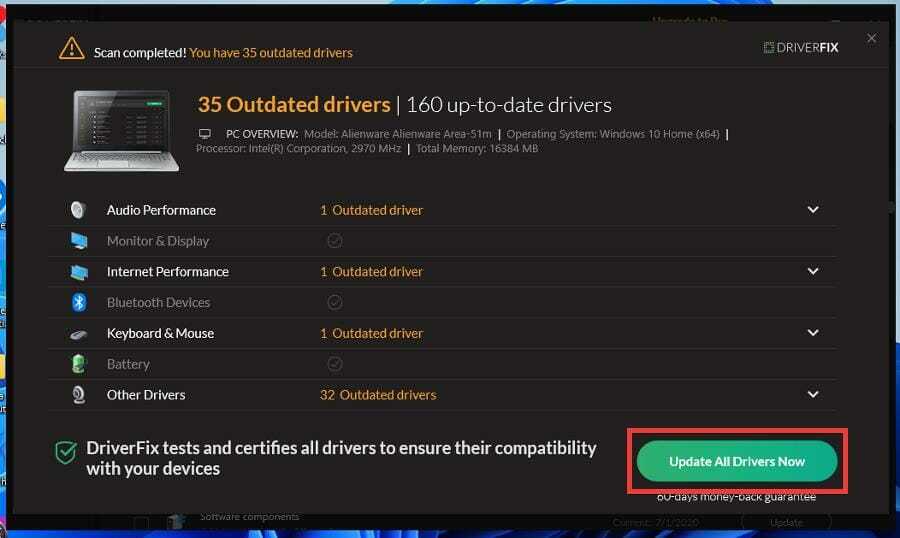
DriverFix gibi bir çözüm, yalnızca sürücüleri indirip yüklemekle kalmaz, aynı zamanda sorunları gidererek, yedekleyerek ve geri yükleyerek yönetir.

Sürücü Düzeltme
Sorun giderme ve güncelleme seçenekleriyle her PC için kapsamlı sürücü kitaplığı.
3. CMOS pilini çıkarıp yeniden takın
NOT
Kasayı açmak bilgisayarınızın garantisini geçersiz kılıyorsa bu adımı gerçekleştirmeyin.
- Masaüstünüzün kasasını açın (önce PC kapatılmalı ve fişi çekilmelidir). Bazı masaüstü bilgisayarlarda kaydırarak çıkarabileceğiniz kapaklar bulunur, ancak açmak için kasayı sökmeniz gerekebilir.
- Anakartta doğrudan aşağıda gösterilen gibi küçük bir lityum CMOS pil arayın.

- CMOS pilini bilgisayardan çıkarın.
- Ardından, herhangi bir şekilde gevşemediğinden emin olmak için pili tamamen yeniden takın.
Bilgisayarınızın sistem saat saati her zaman biraz yanlışsa, hatalı bir CMOS pilini değiştirmeniz gerekebilir.
- Hata 0x80242020: Nedir ve Nasıl Hızlı Bir Şekilde Düzeltilir
- Windows Migration Assistant: Nasıl İndirilir ve Kurulur
- Harici Monitöre Bağlandığında Ekran Kararıyor [Düzeltme]
4. GPU'nun PC ile tamamen bağlı olduğunu kontrol edin
Grafik kartınızın kablo bağlantılarının tam olarak takılı olduğundan emin olun. Bunu yapmak için masaüstü bilgisayarı açmanız gerekir.
Ardından, GPU'nun PCIe kablolarının herhangi bir şekilde gevşek olup olmadığını kontrol edin. Tüm GPU kablolarının tamamen içeri itildiğini kontrol edin.
5. RAM modüllerini yeniden takın ve temizleyin
- PC'nizin kapalı olduğundan emin olun ve güç kablosunu çıkarın.
- İçine bakmak için bilgisayarın kasasını açın.
- RAM modüllerini çıkarın.

- Tozu üfleyerek RAM çubuklarını temizleyin. RAM çubuklarındaki temas noktalarını da nemlendirilmiş (nemli) pamuklu çubukla temizleyebilirsiniz.

- Nemli pamukla temizlerseniz, RAM modüllerini tamamen kurumaya bırakın.
- Ardından RAM çubuklarını PC'ye tamamen yeniden takın.

- PC'nin kasasını kapatın ve prize takın.
GPU'mun arızalı olup olmadığını nasıl anlarım?
Grafik sorunları ve BSOD hataları, başarısız bir GPU'nun açık belirtileridir. Oyun oynarken sık sık ekranda yırtılma, garip renklenme veya görsel takılma görüyor musunuz? Öyleyse, PC'nizin GPU'sunda bir sorun olabilir.
Toz grafik kartlarını etkileyebilir mi?
Evet, çok fazla toz grafik kartının soğumasını etkileyebilir. GPU fanları tozla tıkandığında bile dönmeyi durdurabilir. Bu nedenle, grafik kartınızın fanlarını da temizlemenizi öneririz.
GPU fanları düzgün çalışmadığında bilgisayarınız aşırı ısınabilir. Bu nedenle, kullanıcılar cihazlarıyla ilgili herhangi bir sorunu gözden kaçırmamalıdır. grafik kartlarıfanlar tekrar tekrar başlayıp duruyor.
Kullanıcılar bu sorunu bu kılavuzda belirtilen çözümlerle çözmüştür. Bu çözünürlükler GPU'nuzun hayranlarını düzeltmezse, bilgisayarınızı saygın bir bilgisayar onarım servisine göndermeyi düşünün.
Diğer soru veya önerileriniz için aşağıdaki yorum bölümümüzü kullanmaktan çekinmeyin.
Hâlâ sorun mu yaşıyorsunuz? Bunları bu araçla düzeltin:
SPONSORLU
Yukarıdaki öneriler sorununuzu çözmediyse, bilgisayarınızda daha derin Windows sorunları olabilir. Öneririz bu PC Onarım aracını indirme (TrustPilot.com'da Harika olarak derecelendirildi) bunları kolayca ele almak için. Kurulumdan sonra, sadece tıklayın Taramayı Başlat düğmesine ve ardından düğmesine basın Hepsini tamir et.